На деякий час, якщо ви хочете спробуватиостання версія мобільних зусиль проекту KDE, вам потрібно буде встановити KDE Mobile на Nexus 5 / 5x. Це гарно для тих, хто хоче спробувати його, щоб побачити, чи їм це подобається, але пристрій не під рукою. На щастя, ви можете спробувати KDE Plasma Mobile на своєму робочому столі. Розробники мають доступний загальнодоступний файл ISO, який можна використовувати для запуску KDE Plasma Mobile у VirtualBox.
СПОЙЛЕР ПОПЕРЕДЖЕННЯ: Прокрутіть униз і перегляньте відео-посібник в кінці цієї статті.
Встановіть Oracle VM VirtualBox
Сам файл KDE Plasma Mobile ISO повинен працюватина більшості програмних засобів для віртуалізації Linux, але для досягнення найкращих результатів найкраще встановити Oracle VM VirtualBox. Щоб встановити програмне забезпечення для віртуалізації, виконайте такі дії:
Ubuntu
sudo apt install virtualbox
Debian
sudo apt-get install virtualbox
Arch Linux
sudo pacman -S virtualbox
Fedora
sudo dnf install virtualbox
OpenSUSE
sudo zypper install virtualbox
Інші Linux
Oracle VirtualBox зазвичай поширюється черезСховища програмного забезпечення операційної системи Linux. Це означає, що якщо ви використовуєте дистрибутив Linux, який вирішує не поширювати його, все ж є спосіб його встановити.
Процес установки починається з заголовкаперейти на Virtualbox.org та перейти на сторінку завантаження. На цій сторінці важливо ігнорувати все, окрім "Усі дистрибутиви (побудовані на EL5 і тому не потрібні останні системні бібліотеки)".
Примітка. Не забудьте встановити та увімкнути DKMS у вашій системі або VirtualBox не працюватиме належним чином.
Завантажте або i386 (32 біт) або AMD64 (64 біт) версії програмного забезпечення, а потім відкрити вікно терміналу. За допомогою команди CD перемістіть термінал у ~ / Завантаження папку на вашому ПК з Linux.
cd ~/Downloads
Далі вам потрібно буде оновити дозволи пакета встановлення Virtualbox.
sudo chmod +x VirtualBox-*-Linux_amd64.run
або
sudo chmod +x VirtualBox-*-Linux_x86.run
Потім запустіть процес установки з:
sudo sh VirtualBox-*-Linux_amd64.run
або
sudo sh VirtualBox-*-Linux_x86.run
Створення плазмового мобільного VM
Навіть незважаючи на те, що Plasma Mobile орієнтована на мобільний телефонтелефони, це не так, як Android. Натомість операційна система Plasma Mobile по своїй суті є дистрибутивом Linux. Він побудований на тій же технології, що і в багатьох настільних операційних системах Linux. Саме через це емуляцію у віртуальній машині дуже просто для тестування (та розробки).
Щоб розпочати роботу, спочатку вам потрібно буде отриматиостання версія зображення плазмового мобільного диска. Будь ласка, майте на увазі, що ці дискові зображення дуже нестабільні і можуть сильно руйнуватися та зламатися ВИКОРИСТОВУЙТЕ ВАШ ВЛАСНИЙ РИЗИК!
Після завантаження відкрийте Oracle VM VirtualBox і натисніть «Створити». Це відкриє вікно "Створити віртуальну машину". Знайдіть "ім'я" та введіть KDE Plasma Mobile ".

Після заповнення назви знайдіть "Тип" та натисніть спадне меню. Шукайте "Linux", виберіть його та перейдіть до спадного меню "Версія".
Використовувати спадне меню версій дуже простоспосіб попередньої конфігурації будь-яких віртуальних машин Кожна опція у списку може точно вказати віртуалізатору, скільки оперативної пам’яті вона повинна використовувати, потужність процесора, відеопам'ять і навіть параметри мережі.
Враховуючи, що Plasma Mobile не є традиційною операційною системою Linux, Oracle не має можливості вибору. Щоб доповнити це, перейдіть через меню та знайдіть "Інший Linux (64-розрядний)".
Примітка. Є два "інші параметри Linux", і якщо ви вибрали Інший Linux (32-розрядний), ваша віртуальна машина Plasma Mobile не завантажиться.
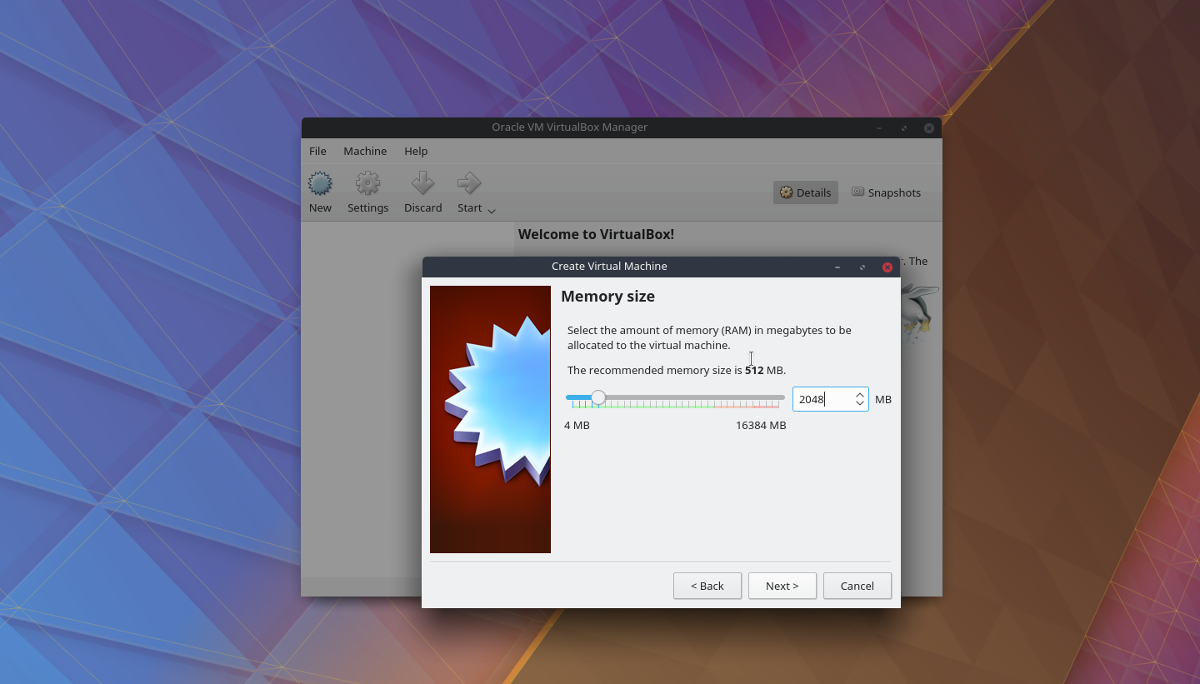
Залишивши все, натисніть кнопку «Далі»в нижній частині екрана, щоб перейти на сторінку налаштування пам'яті. За замовчуванням VirtualBox спробує призначити 512 Мб оперативної пам’яті. Для сучасної мобільної операційної системи цього недостатньо. Замість цього змініть його на "2048" і натисніть кнопку Далі.
На останній сторінці VirtualBox попросить створити новий жорсткий диск. Клацніть «створити» та дотримуйтесь інструкцій, які надає віртуалізатор для завершення створення VM.
Запустіть Plasma Mobile VM
Тепер, коли відеомагнітофон закінчений, настав час завантажуватисяПлазма мобільна. У інтерфейсі VirtualBox виберіть «KDE Plasma Mobile» мишкою. Потім клацніть правою кнопкою миші по ньому і знайдіть "старт". У меню "Пуск" виберіть параметр "нормальний старт". Це завантажить середовище віртуалізації, щоб на нього можна було завантажувати ОС.
Коли VM відкриється, ви побачите "Вибір запускудиск ”. Клацніть піктограму папки поруч із "порожнім", щоб відкрити вікно файлу браузера. За допомогою цього браузера файлів шукайте ISO Plasma Mobile ISO для використання VirtualBox.
Вибравши образ ISO, VirtualBox завантажить Plasma Mobile прямо на головний екран мобільного телефону.
Звідси вся операційна система є придатною для використання, хоч і трохи аварійною.
Навігація
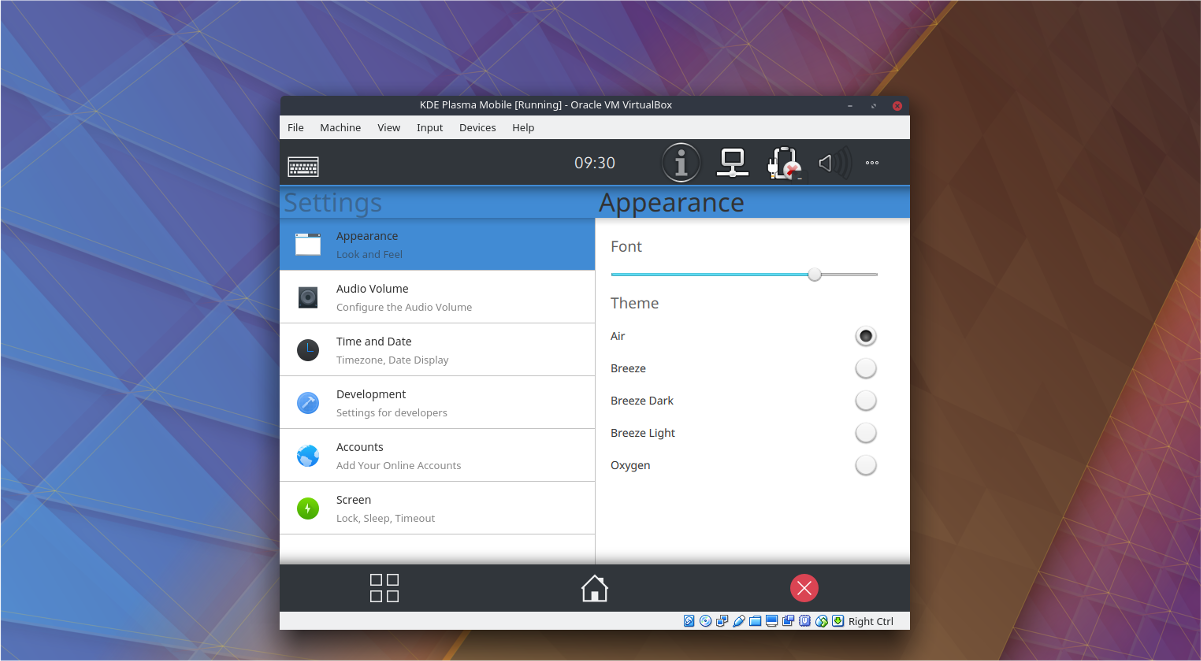
Щоб відкрити додаток у Plasma Mobile, клацніть піктограму квадрата в нижній лівій частині екрана. Крім того, перевірте сповіщення та доступ до налаштувань, натиснувши та перетягнувши вниз у верхній смузі стану.
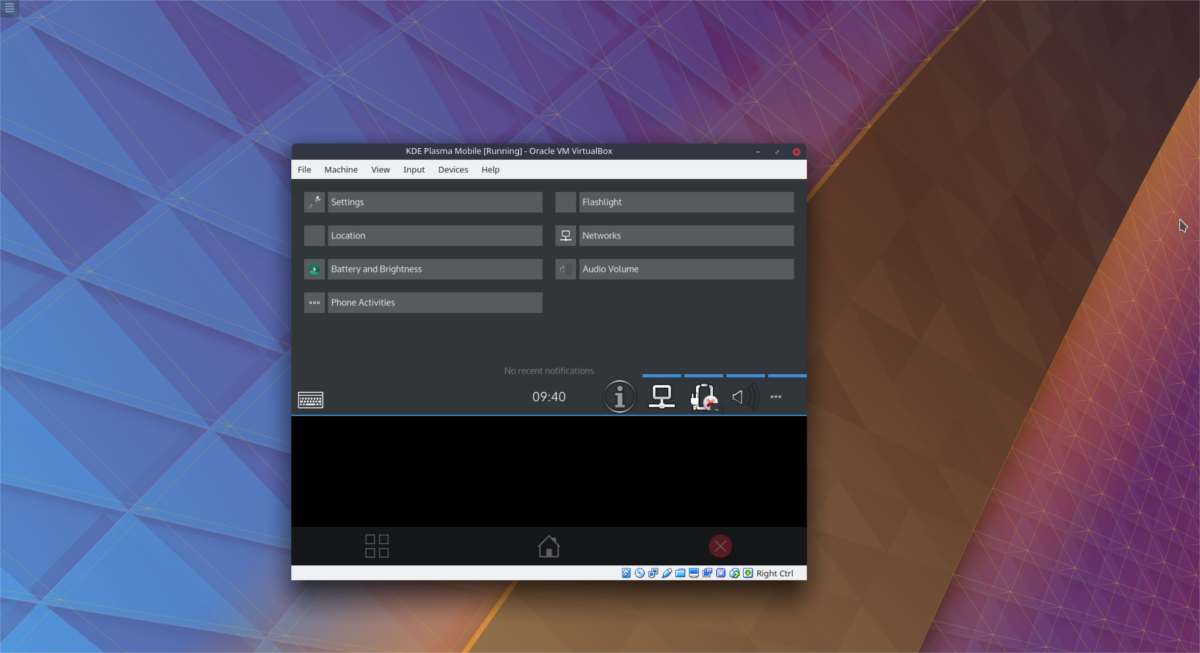
Закрийте будь-яке відкрите вікно в межах програми Plasma mobile, клацнувши на піктограмі будинку в центрі, або закрийте програму червоною кнопкою X праворуч.














Коментарі